Способ 1: Roundme
Roundme — необычный онлайн-сервис, предназначенный для преобразования существующей панорамной фотографии в проект для просмотра в режиме 360 градусов на компьютере или при помощи очков виртуальной реальности. Рассмотрим его в первую очередь, а затем расскажем о стандартных решениях.
- Воспользуйтесь ссылкой выше, чтобы открыть главную страницу сайта, где сразу же нажмите по кнопке «Get Started».
- Выберите вариант авторизации или создайте новый профиль, заполнив соответствующую форму.
- После успешного входа в аккаунт нажмите «Create Tour».
- Вы можете переместить фотографию в появившуюся форму или нажать по надписи «browse» для ее открытия через «Проводник».
- Перед добавлением прочитайте про присутствующие ограничения по максимальному размеру фотографий.
- В «Проводнике» выберите подходящее изображение и дважды кликните по нему левой кнопкой мыши.
- Ожидайте, пока Roundme завершит создание панорамы, что может занять несколько минут.
- Заполните основную информацию о созданном проекте, а также укажите локацию и сведения о камере, если это необходимо.
- Включите кнопку публикации, если хотите, чтобы другие пользователи смогли просматривать вашу панораму среди прочего контента Roundme.
- По готовности кликните «Save» для сохранения проекта.
- Теперь вы можете посмотреть готовую панораму, например, подключив очки виртуальной реальности или управляя камерой при помощи мышки и дополнительных инструментов внутри сайта.
- Щелкните по зеленой кнопке, если желаете перейти к загрузке нового изображения и создать точно такой же проект.

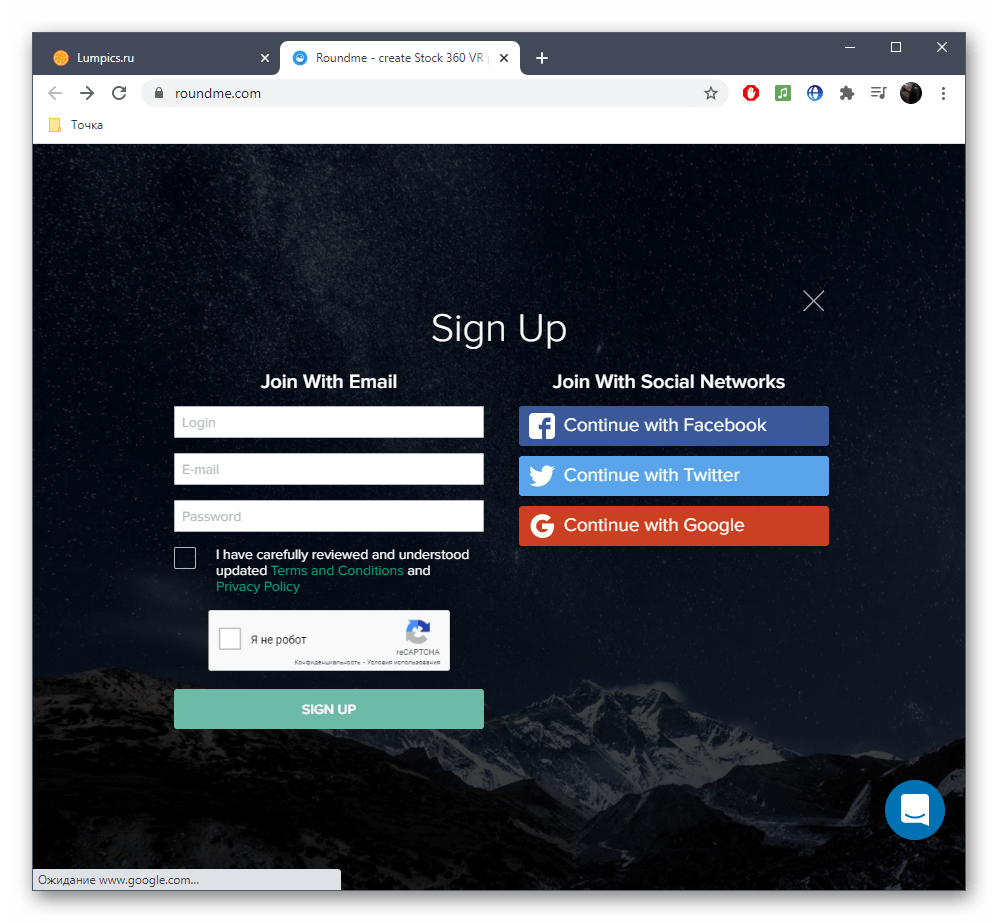
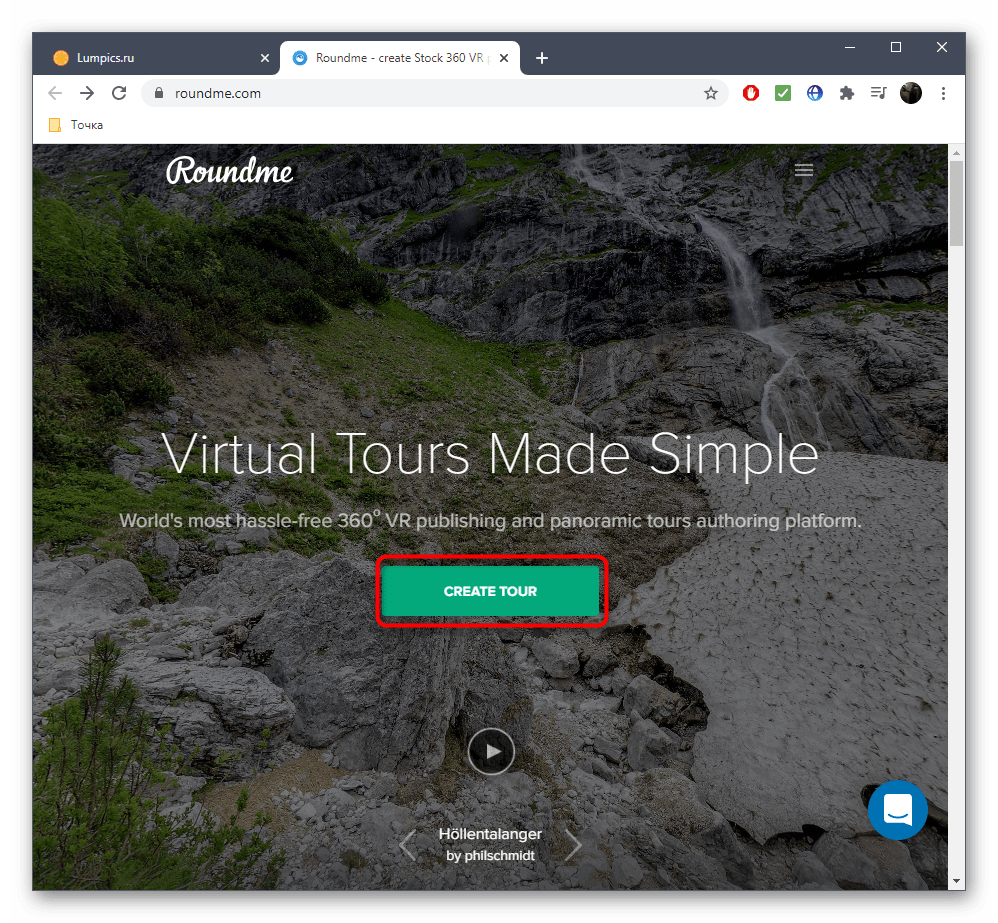
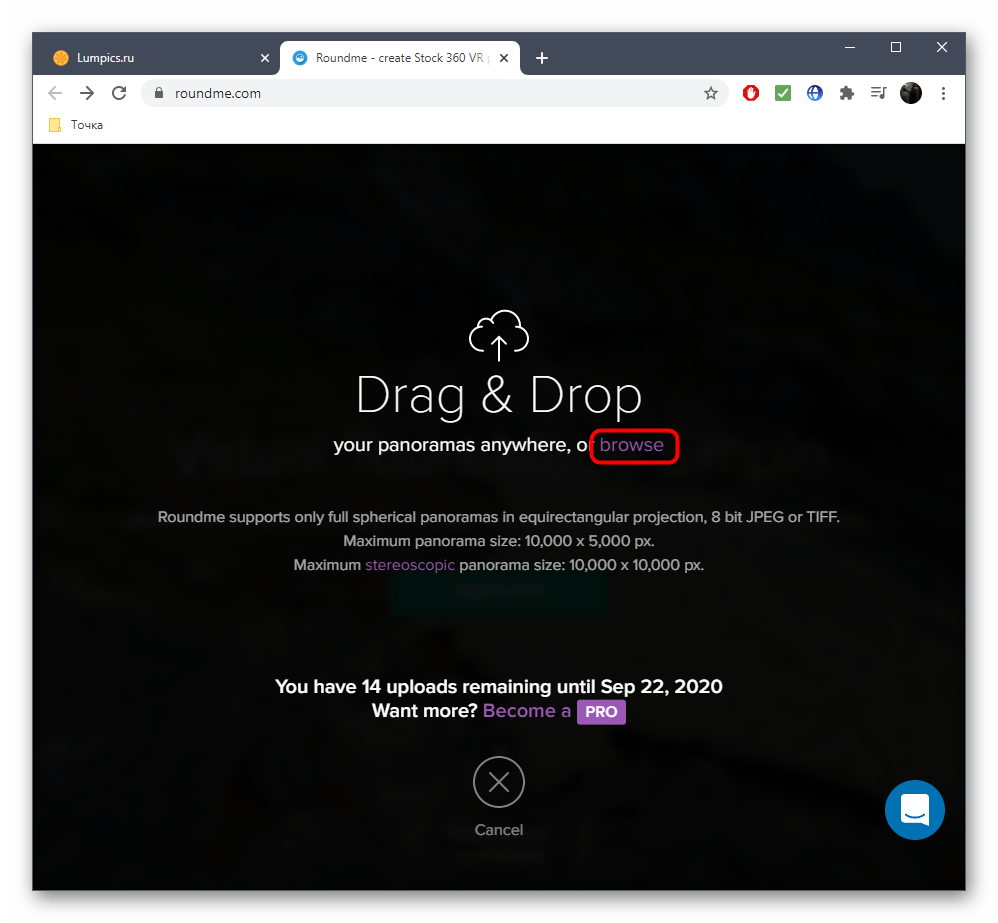
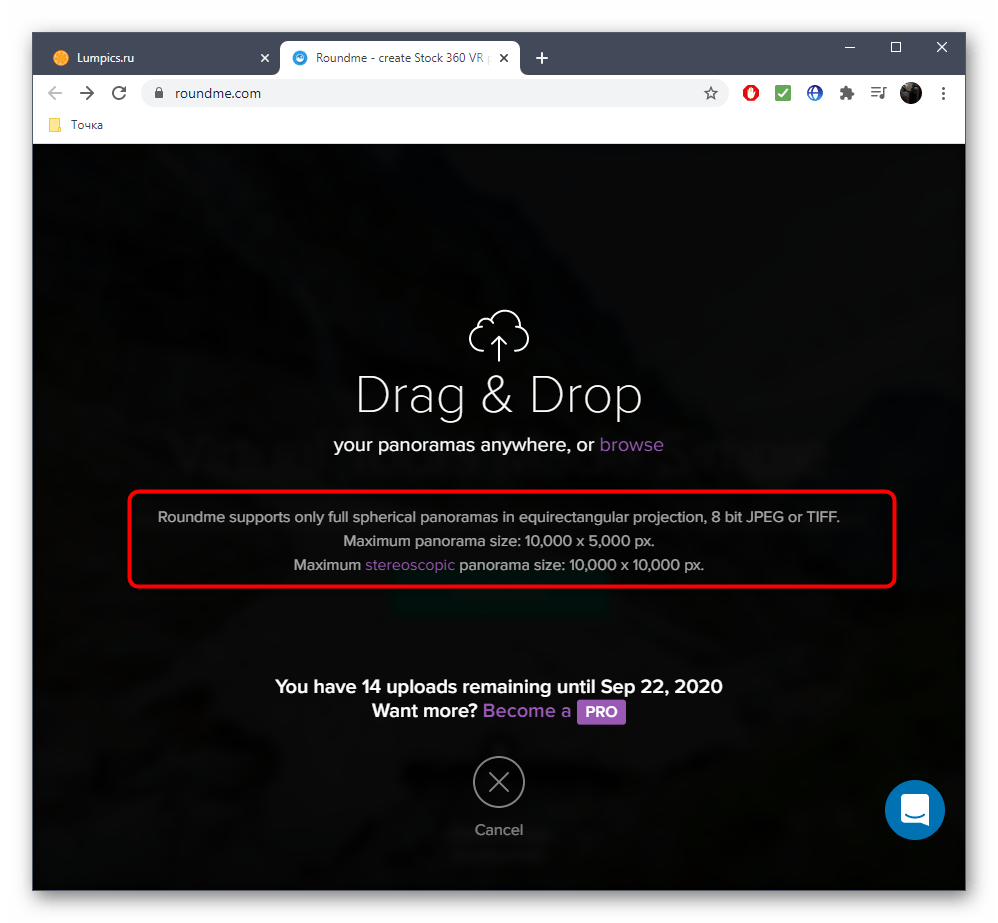

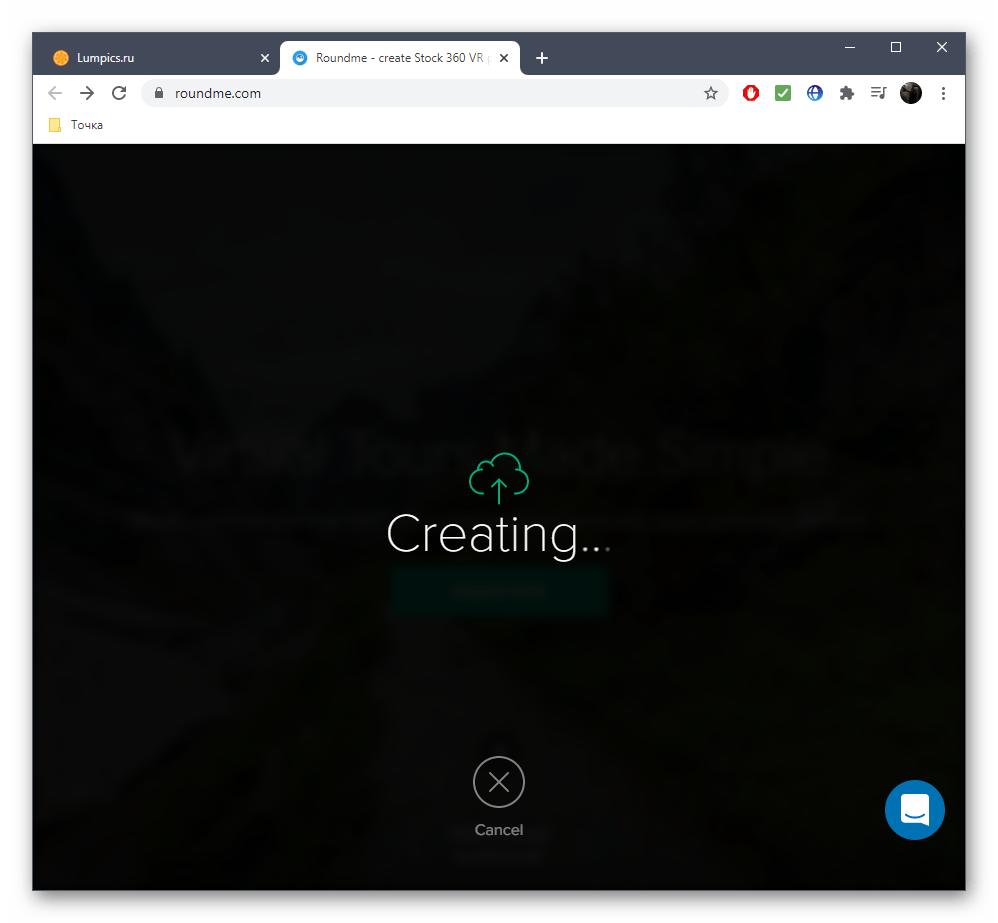
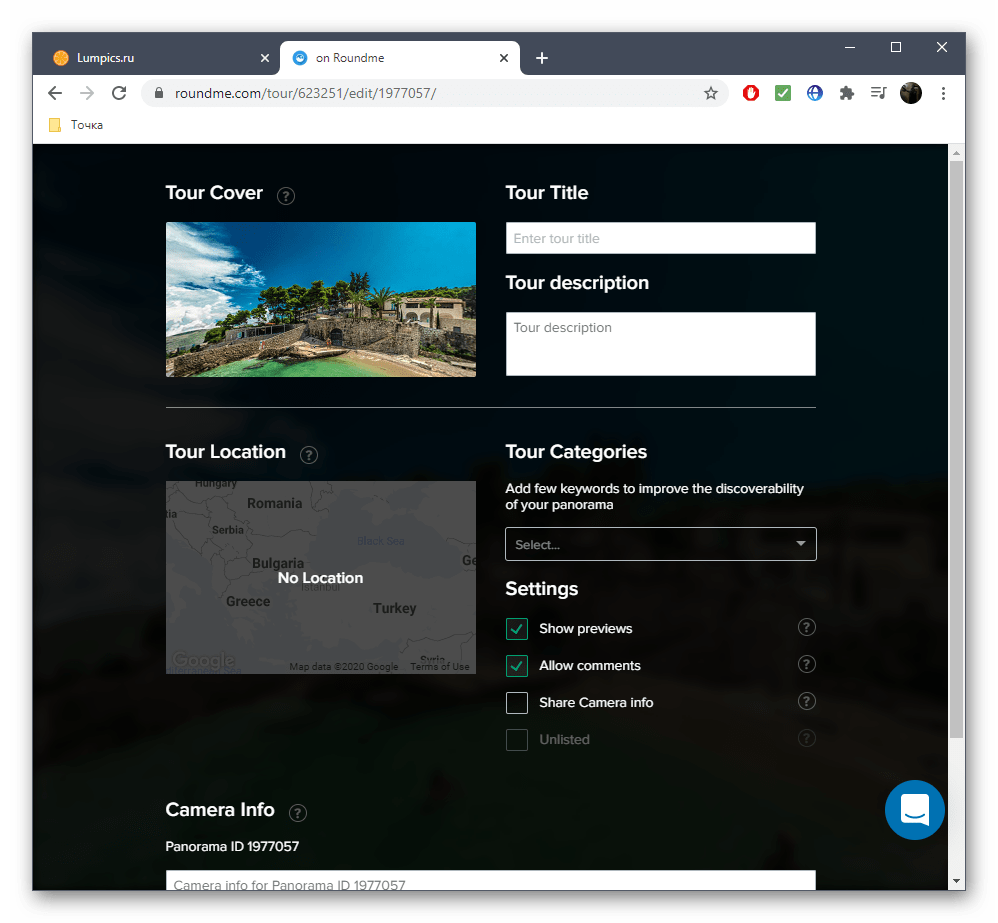
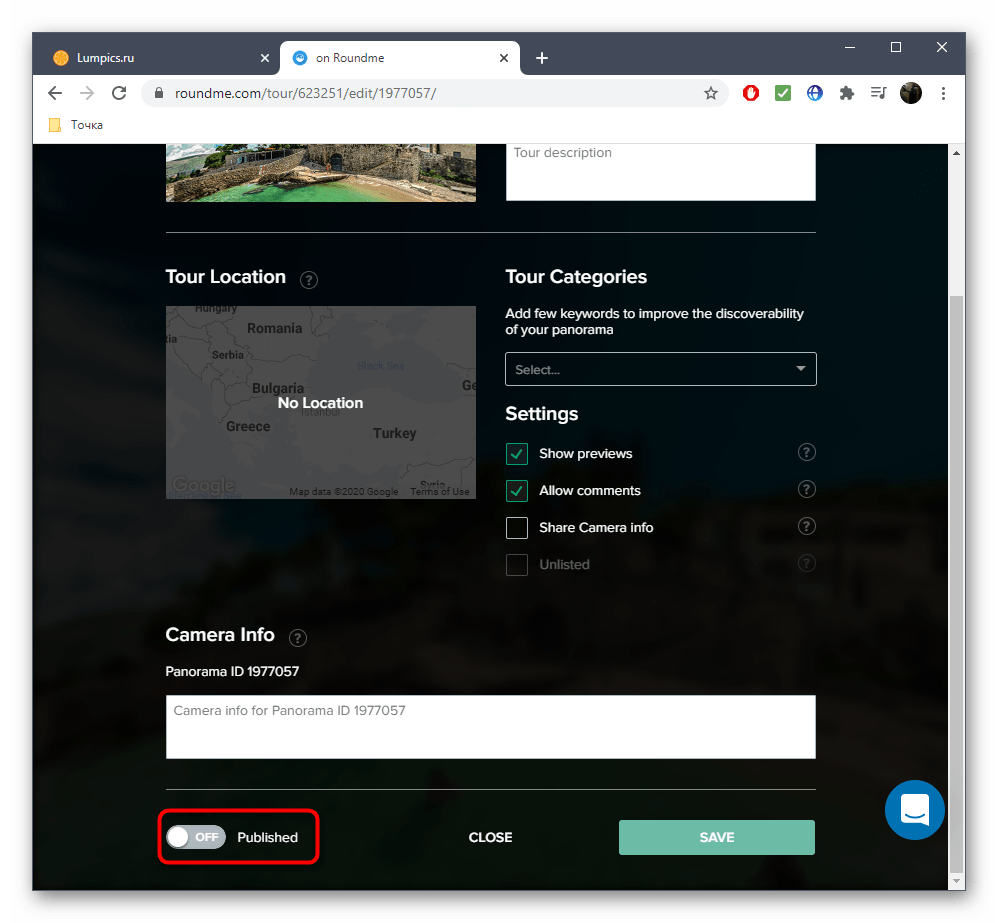



Скопируйте ссылку на готовый проект, чтобы поделиться им с друзьями или сохранить на своем компьютере для быстрого доступа.
Способ 2: Fotor
Функциональность онлайн-сервиса Fotor включает специальный модуль, предназначенный для совмещения нескольких фотографий в одну, образовывая тем самым панораму необходимого размера. Предлагаем разобраться с этим сайтом, воспроизведя создание небольшого проекта.
- Оказавшись на главной странице сайта, нажмите «Get Started».
- После загрузки редактора вы сразу же можете перетащить файлы в выделенную область или закачать их через «Проводник».
- Каждый кадр отображается в меню справа, поэтому в любой момент доступен для редактирования или перемещения в рабочее пространство.
- По необходимости меняйте расположение кадров, отталкиваясь от типа панорамы.
- Обратите внимание на настройку границ: перемещайте присутствующие ползунки для изменения параметров.
- Поработать над фоном позволит раздел «Color & Texture».
- Там выберите фоновое изображение или настройте сплошной цвет, если это требуется.
- Нажмите «Save», чтобы сохранить панораму на компьютере по завершении редактирования.
- Задайте для нее оптимальное название, выберите тип файла, качество и подтвердите начало скачивания.

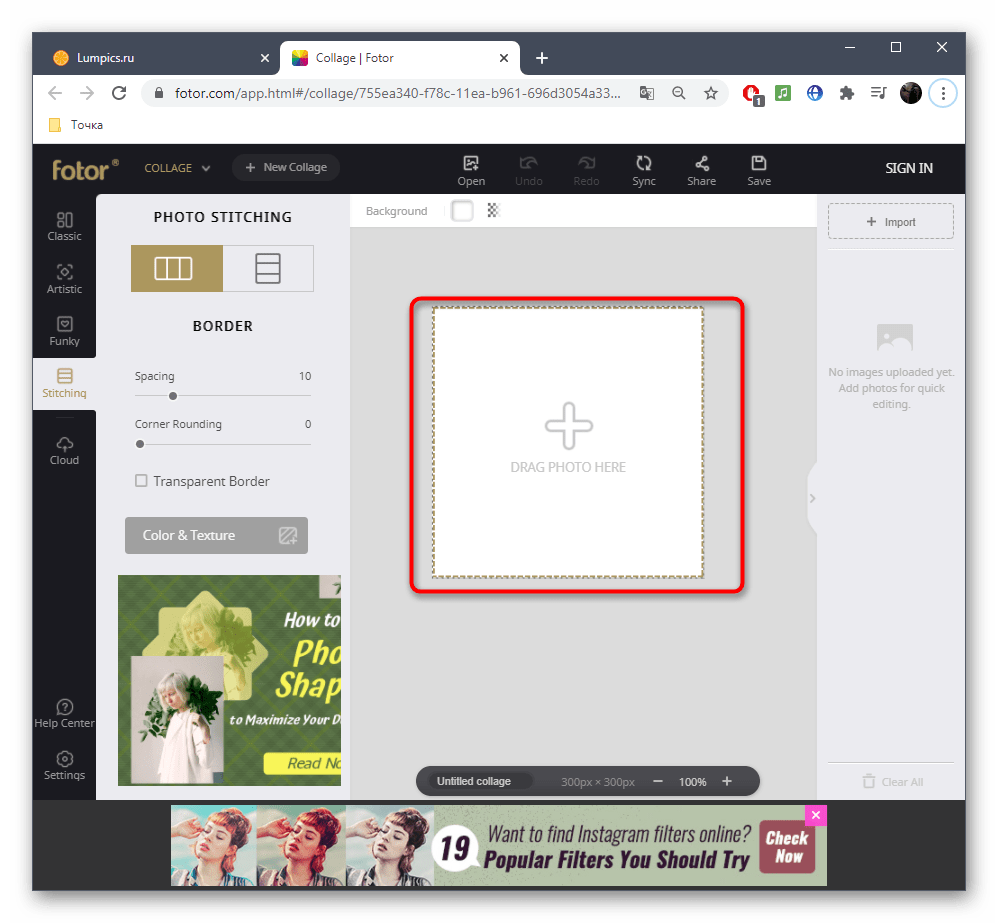
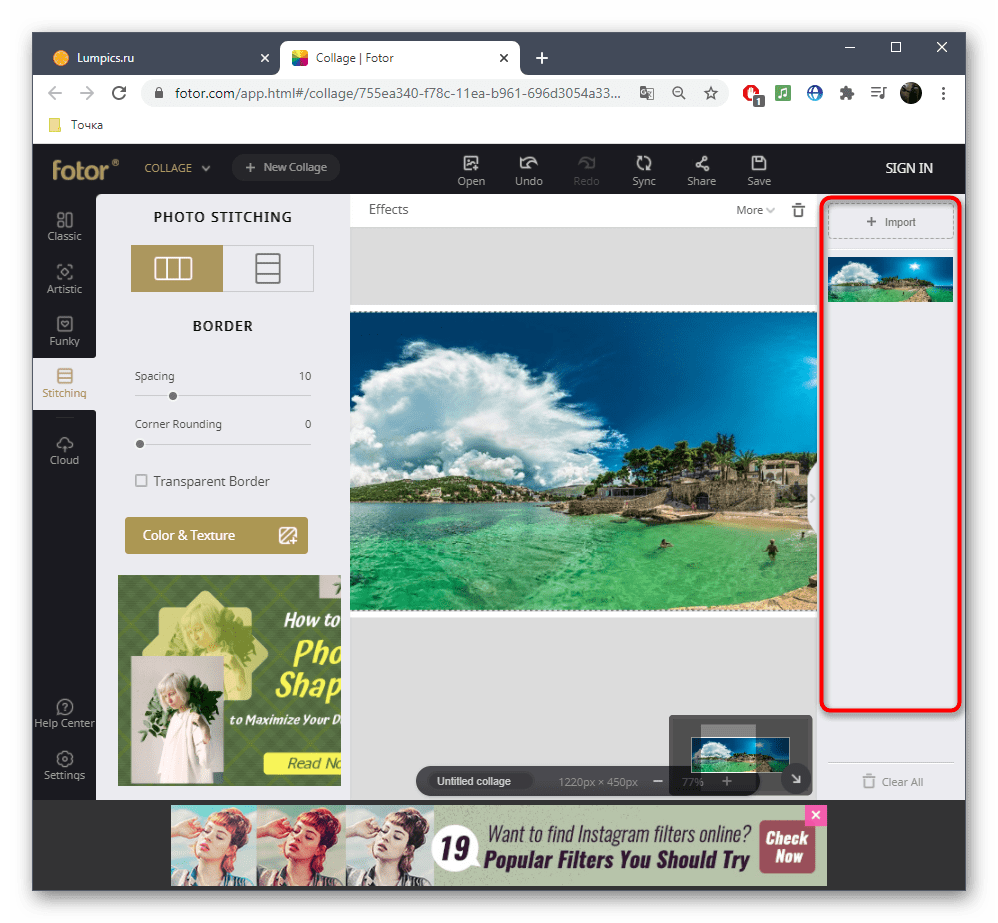
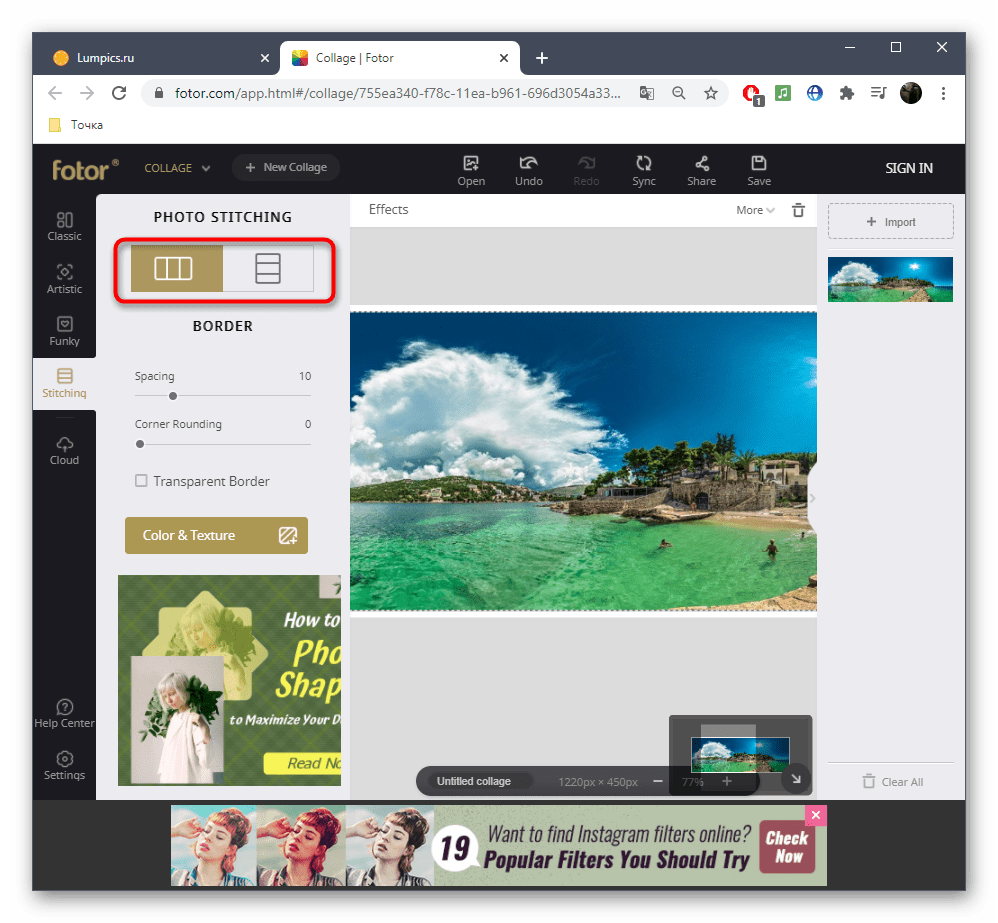
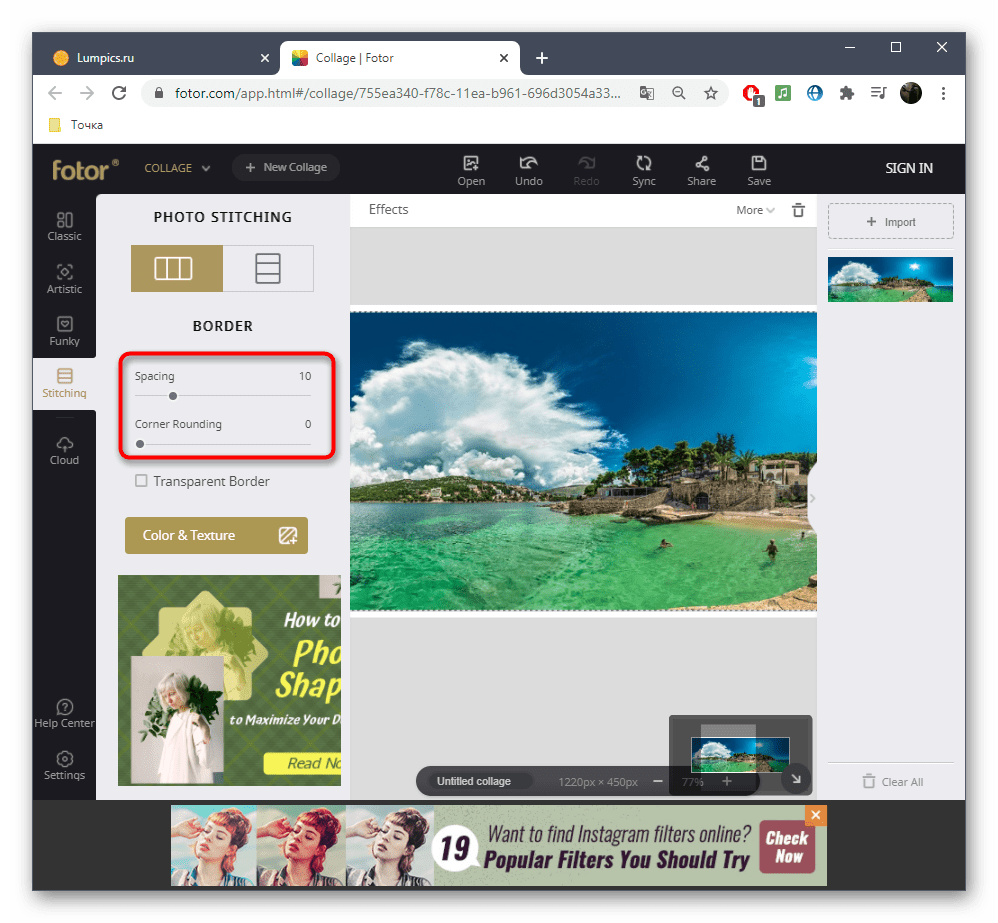
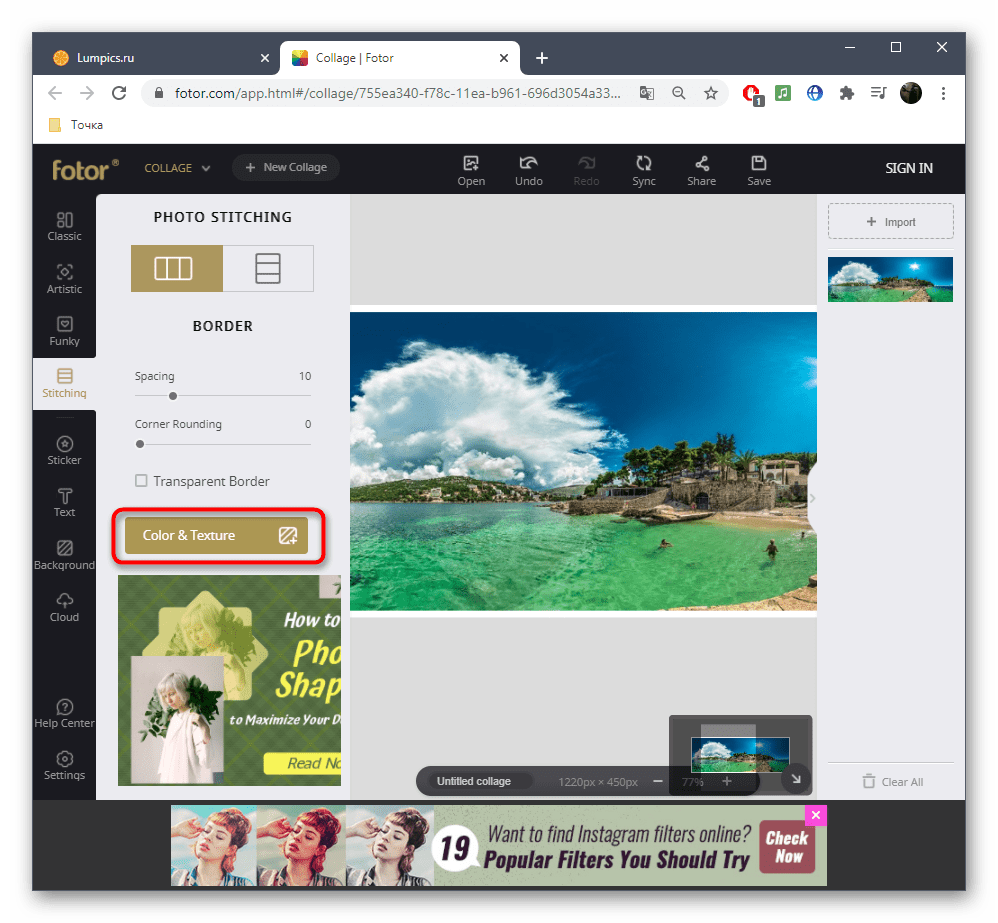
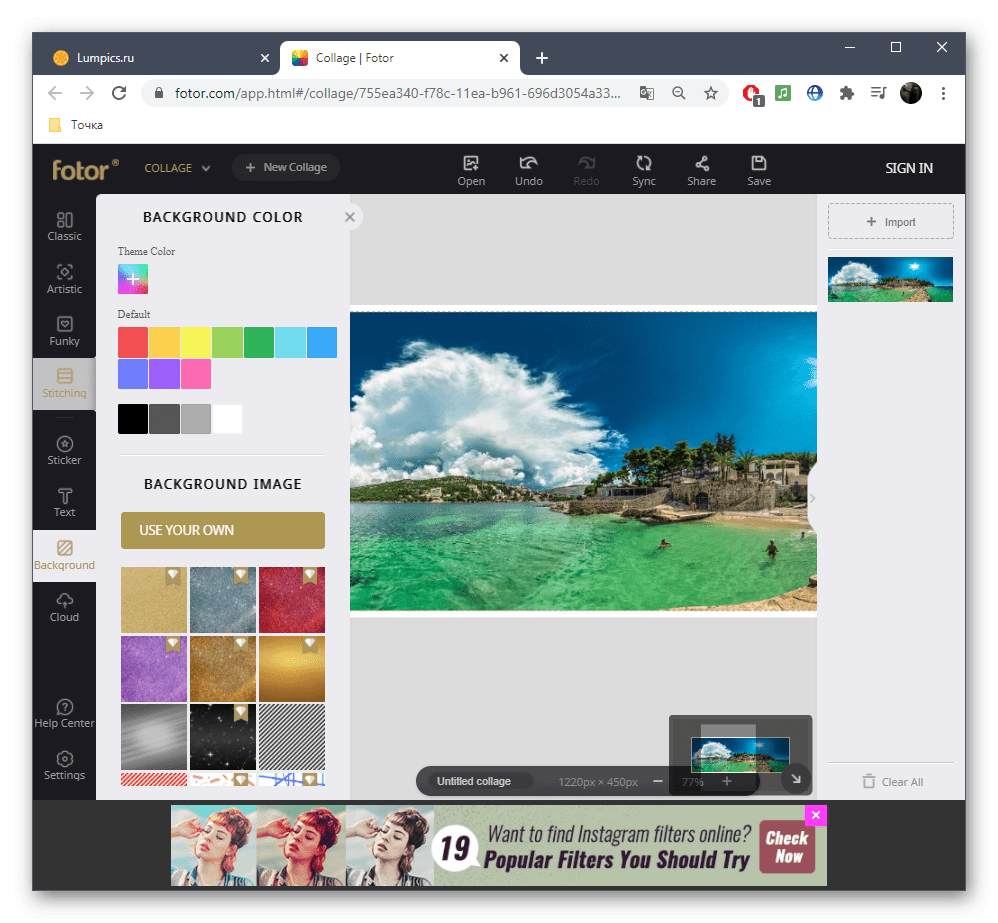
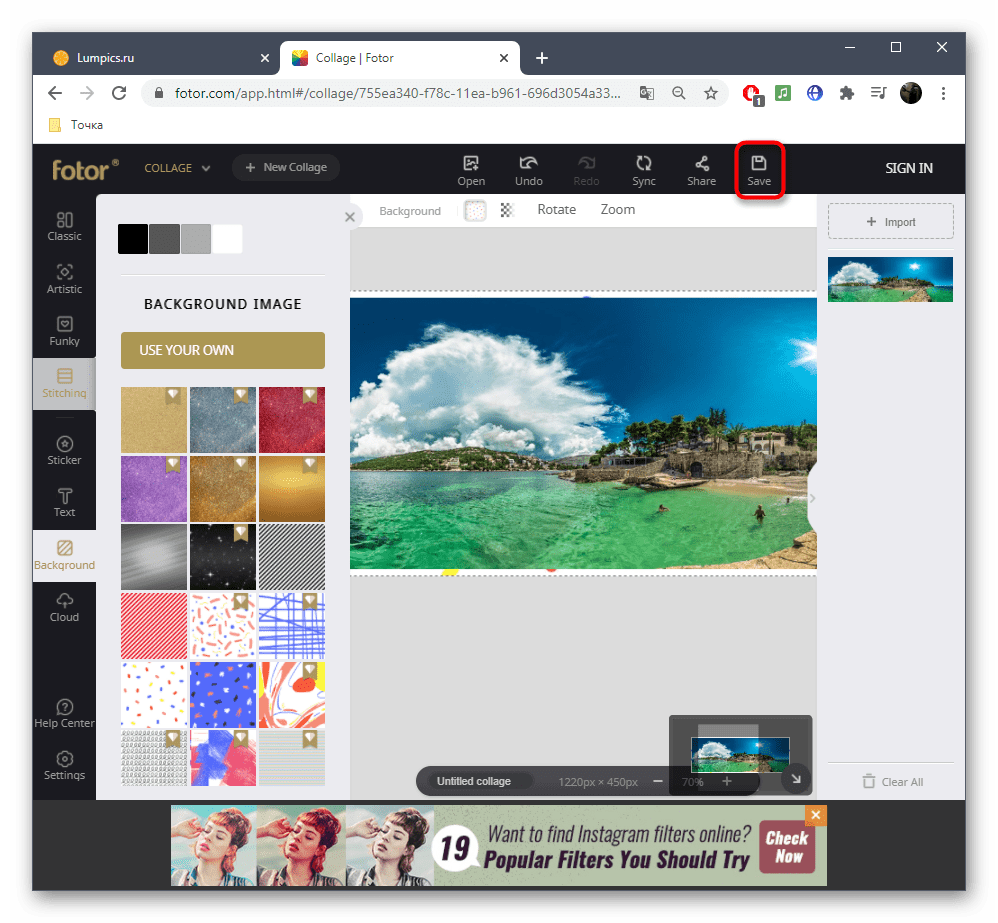

Для сохранения фотографии придется выполнить авторизацию в онлайн-сервисе, а для применения премиум-инструментов нужно приобретение полной версии.
Способ 3: WoFox
Третий тип онлайн-сервисов представляет сайт под названием WoFox. Его набор инструментов сосредоточен на том, чтобы сделать из одной полноформатной фотографии несколько панорам, что иногда требуется при их обработке. Этот процесс не займет много времени, а все снимки можно будет получить сразу же в формате архива.
- Для начала взаимодействия с сайтом придется пройти стандартную процедуру регистрации или просто авторизоваться через почту Google.
- После этого на странице профиля разверните блок «Create».
- Выберите там последний пункт под названием «Panorama Editor».
- Сразу же загрузите снимок для редактирования, щелкнув по соответствующей кнопке.
- Укажите, на сколько панорамных частей будет разделена картинка, и подтвердите редактирование.
- Ознакомьтесь с получившимся результатом через окно редактора и в случае надобности измените размер каждой панорамы.
- Используйте другие присутствующие инструменты для редактирования, если это требуется.
- Как только захотите сохранить результат, кликните по кнопке «Download».
- Укажите формат, в котором хотите скачать изображение на свой компьютер, и начните загрузку.
- Подготовка займет несколько секунд, после чего можно подтвердить скачивание.
- Ожидайте окончания загрузки архива и откройте его для просмотра всех панорам.
- Каждая часть имеет свой отдельный номер, поэтому запутаться в этом не получится.
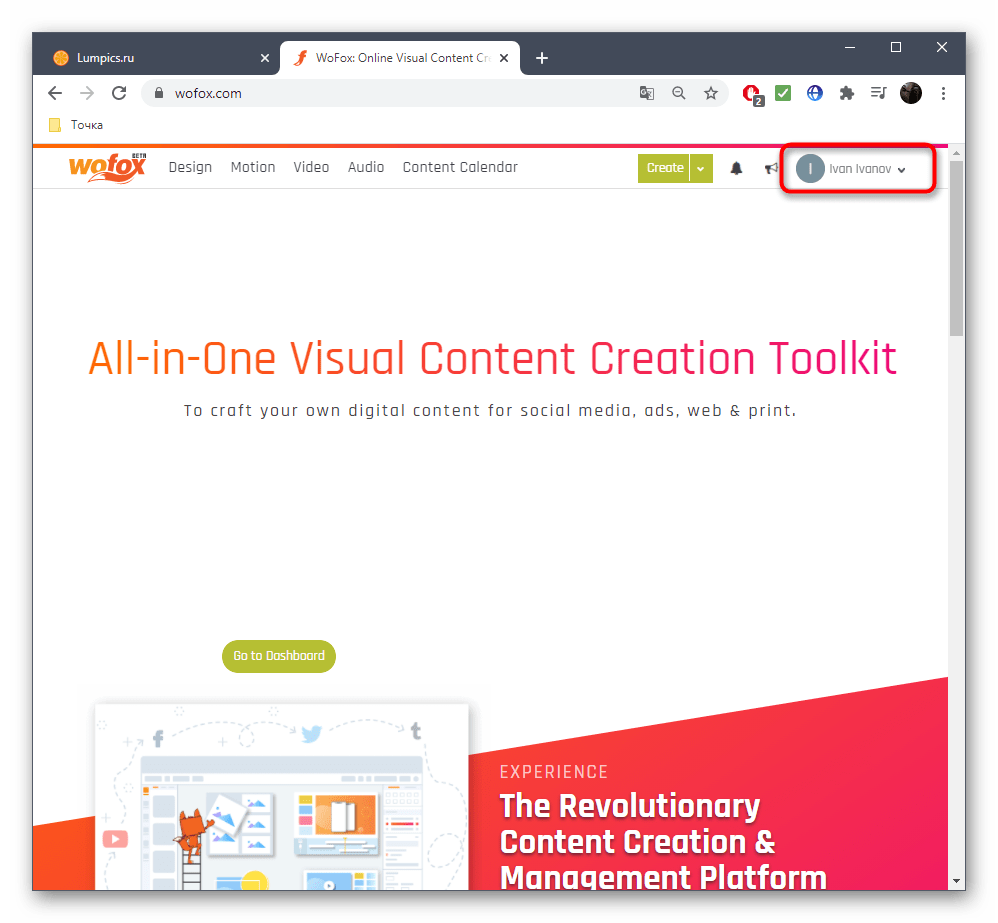

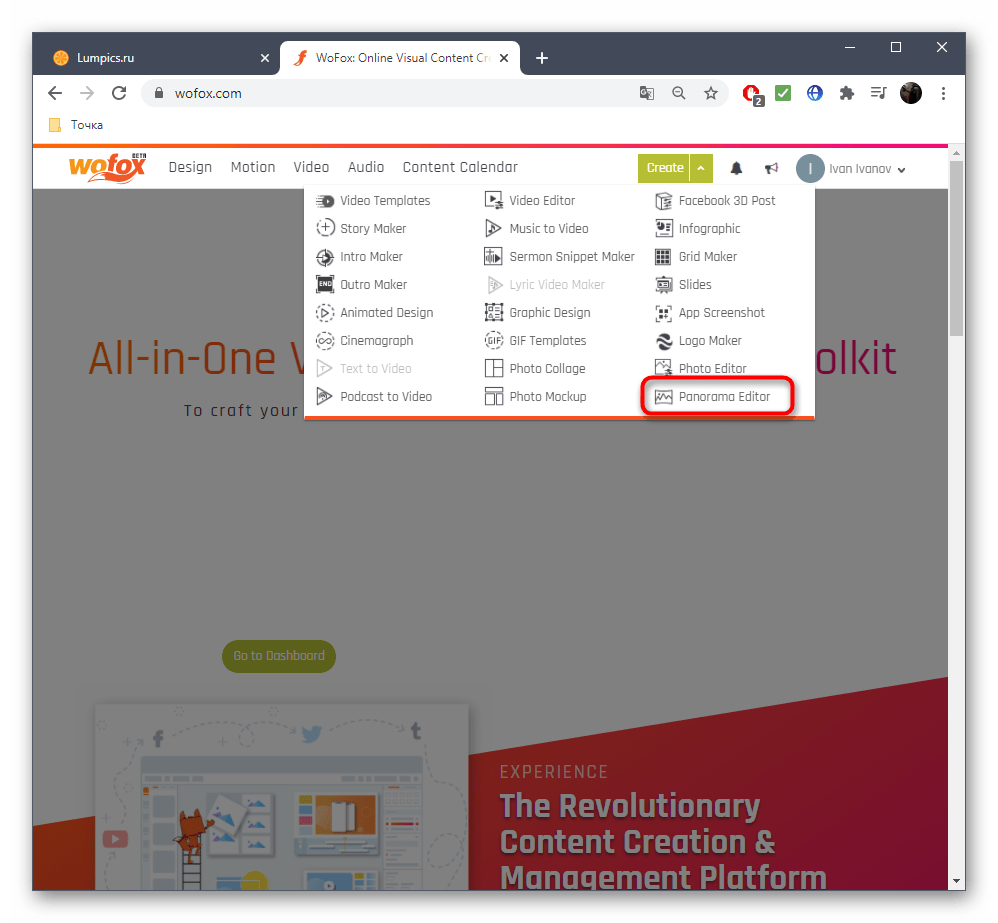
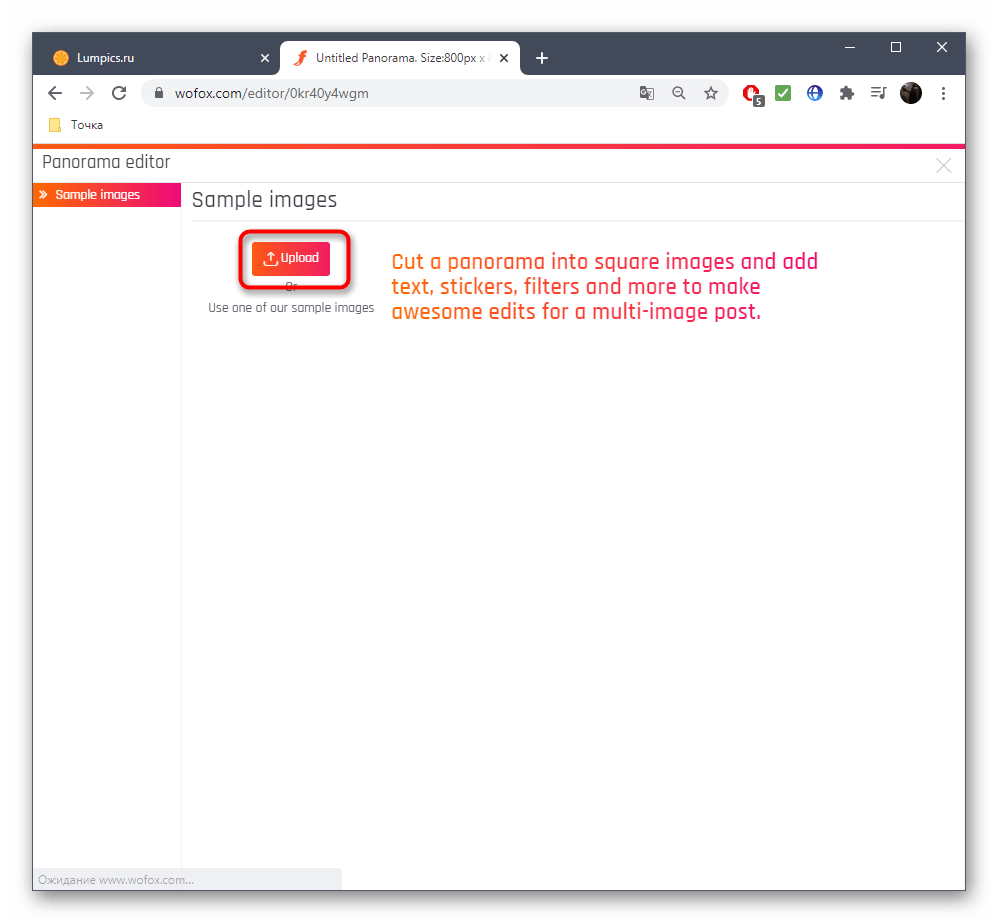
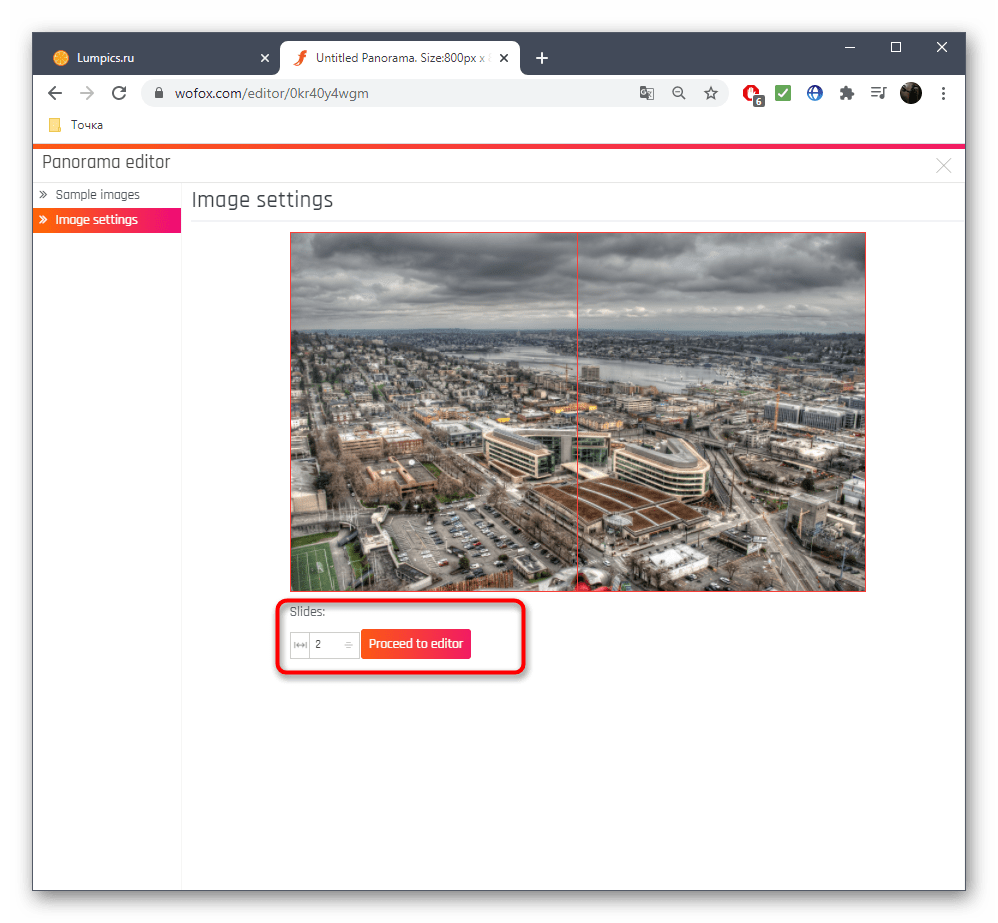



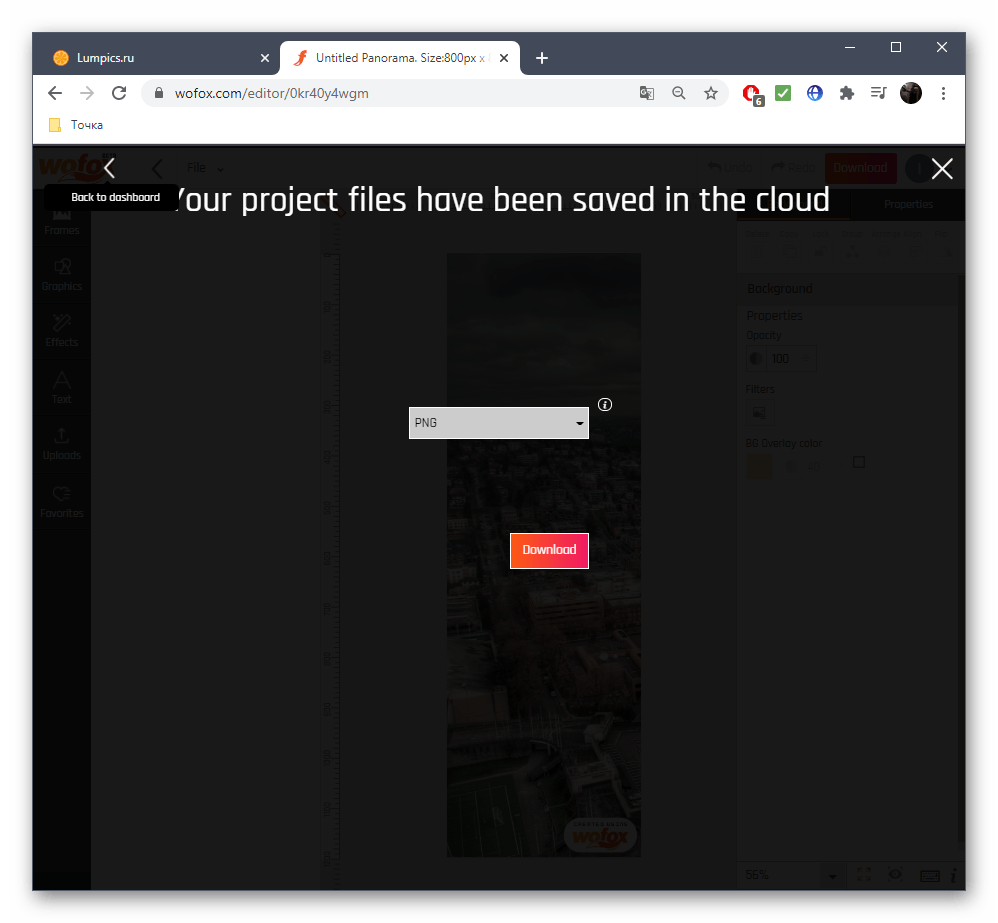

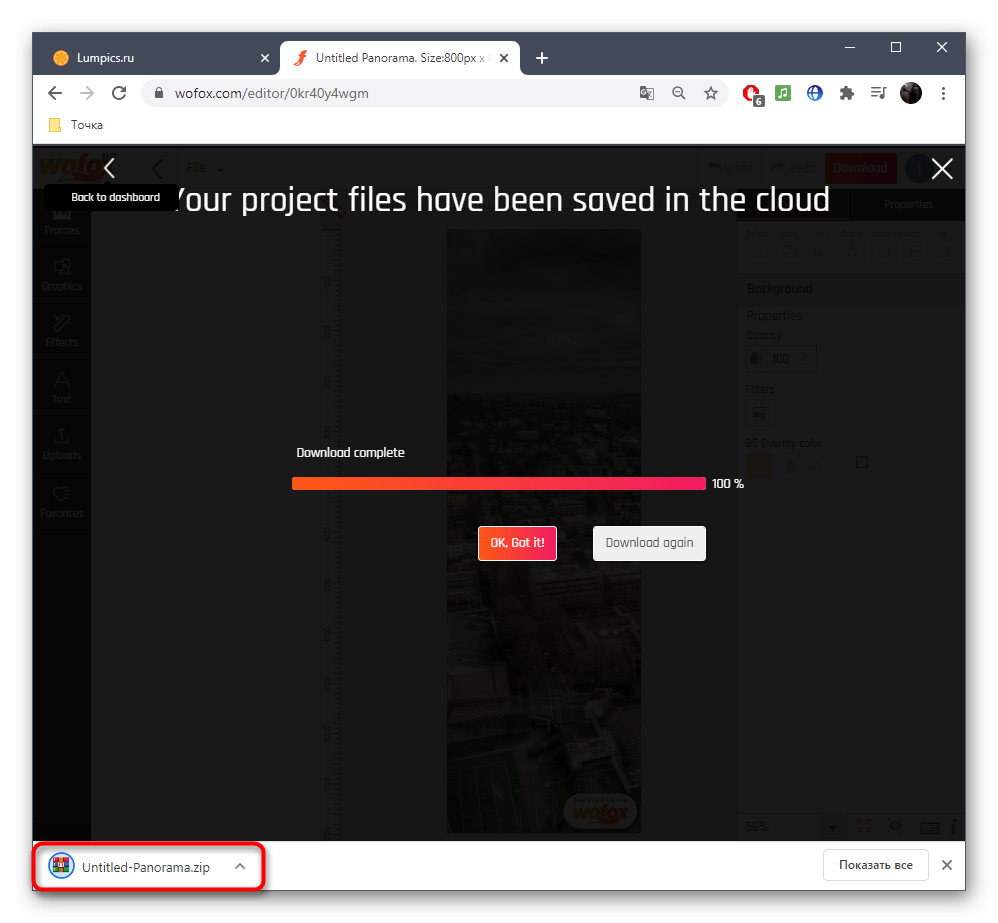

Отметим, что приведенные онлайн-сервисы подходят не всем пользователям, поэтому некоторым не получится обойтись без применения специализированного ПО. О примерах взаимодействия с ним, а также о лучших решениях предлагаем прочесть в отдельных материалах на нашем сайте по ссылкам ниже.
Подробнее:
Программы для создания панорам из фотографий
Создаем панораму в Фотошопе
 Наш Telegram каналТолько полезная информация
Наш Telegram каналТолько полезная информация
 Редактирование скриншотов онлайн
Редактирование скриншотов онлайн
 Добавление даты на фото онлайн
Добавление даты на фото онлайн
 Проверка работоспособности геймпада онлайн
Проверка работоспособности геймпада онлайн
 Создаем объявление онлайн
Создаем объявление онлайн
 Создание панорамы с помощью онлайн-сервисов
Создание панорамы с помощью онлайн-сервисов
 Использование онлайн-сервисов для сведения музыки
Использование онлайн-сервисов для сведения музыки
 Исправление кодировки при помощи онлайн-сервисов
Исправление кодировки при помощи онлайн-сервисов
 Открытие файлов формата MPP при помощи онлайн-сервисов
Открытие файлов формата MPP при помощи онлайн-сервисов
 Наложение логотипа на фото онлайн
Наложение логотипа на фото онлайн
 Конвертируем CDA в MP3 онлайн
Конвертируем CDA в MP3 онлайн
 Как заполнить и распечатать товарный или кассовый чек через онлайн-сервисы
Как заполнить и распечатать товарный или кассовый чек через онлайн-сервисы
 Вырезаем кадр из видео онлайн
Вырезаем кадр из видео онлайн
 Тюнингуем авто онлайн в 3D
Тюнингуем авто онлайн в 3D
 Создание ремикса онлайн
Создание ремикса онлайн
 Создание фото в стиле Polaroid онлайн
Создание фото в стиле Polaroid онлайн
 Как создать чертеж онлайн
Как создать чертеж онлайн
 Как создать граффити онлайн
Как создать граффити онлайн
 Как создать облако тегов онлайн
Как создать облако тегов онлайн
 Как открыть презентацию онлайн
Как открыть презентацию онлайн
 Отбеливание зубов на фото онлайн
Отбеливание зубов на фото онлайн lumpics.ru
lumpics.ru
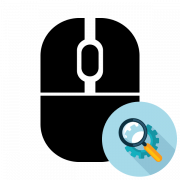


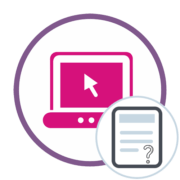




Не заходит на сайт roundme com, пишет ошибку. Что делать?
Воспользоваться другим сайтом. Этот недоступен временно или насовсем.
Предложенные сервисы и приложения полный хлам, которые совершенно не умеют создаать панорамы, если съёмка велась не только по горизонтали, но и вертикали без выравнивания по уровню.
Есть только одно приложение, которое умеет создавать нормальные панорамы — это старенькая прога Kolor Autopano Giga. Сколько лет уже пользуюсь, а лучше неё ничего не нашёл до сих пор. С тех пор, как телефоны научились делать панорамы, софт для создания панорам практически полностью вымер и ничего дельного так и не сделали.